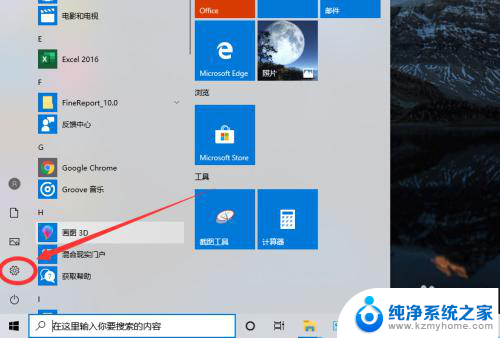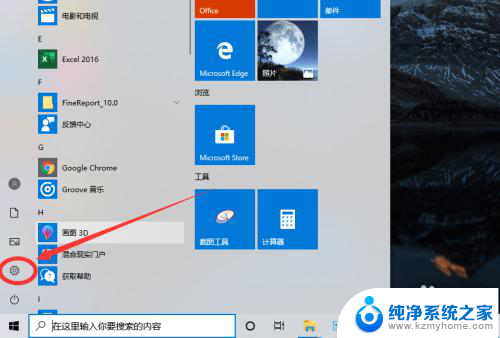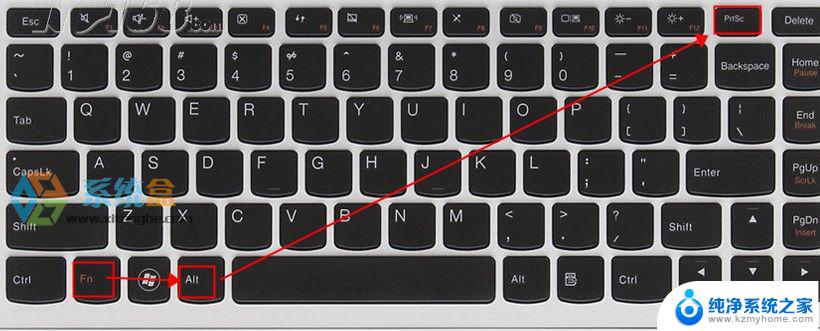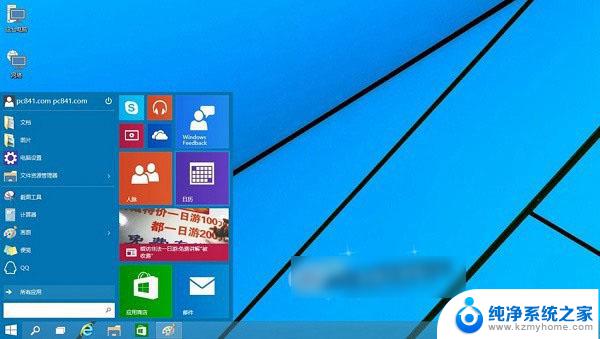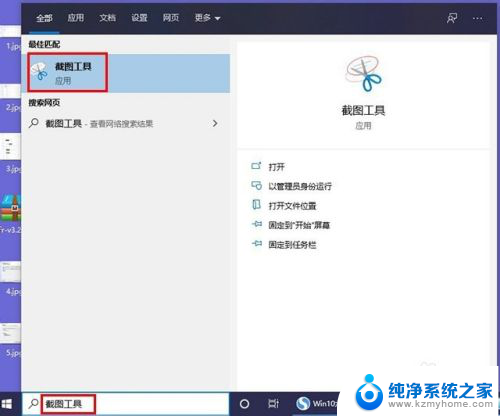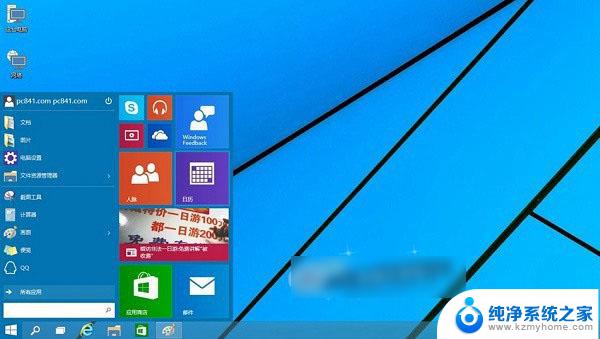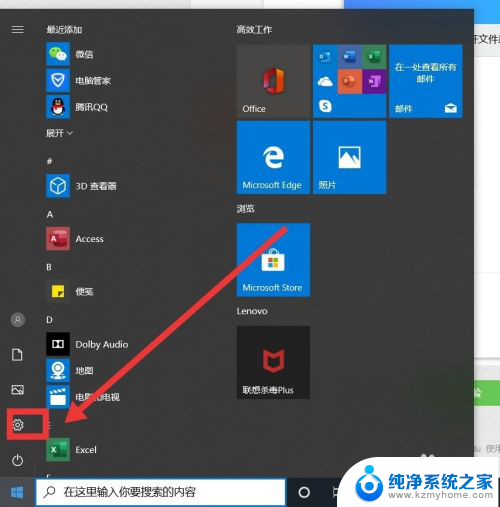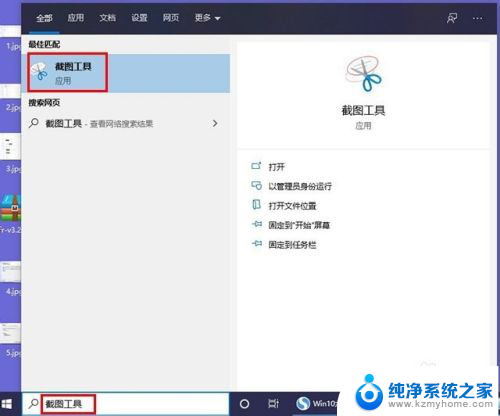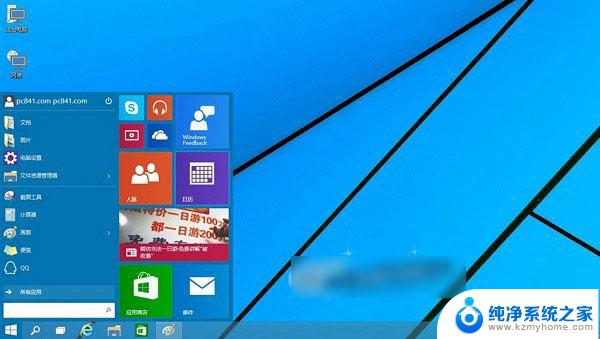电脑截图快捷键怎么改 win10自带截图工具设置快捷键的方法
更新时间:2024-01-23 11:03:07作者:xiaoliu
在日常使用电脑的过程中,我们经常需要进行截图操作,来记录或分享重要的信息,而在Windows 10操作系统中,自带的截图工具提供了便捷的截图功能。有时候我们可能会觉得默认的截图快捷键不太方便,希望能够改变设置,以适应自己的习惯。接下来我们就来了解一下如何改变Windows 10自带截图工具的快捷键设置方法。
具体方法:
1、点击【开始】,点击【设置】;
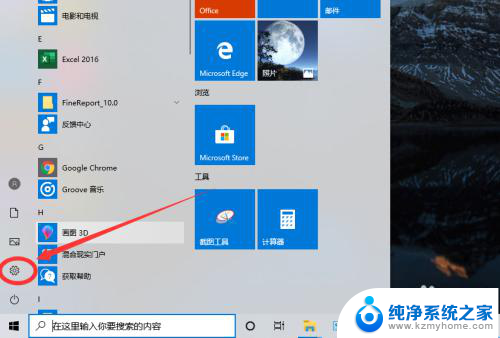
2、点击【游戏、截屏...】设置选项;
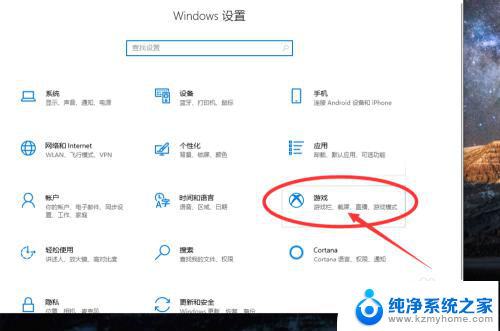
3、然后在输入框中设置自定义截屏快捷键;
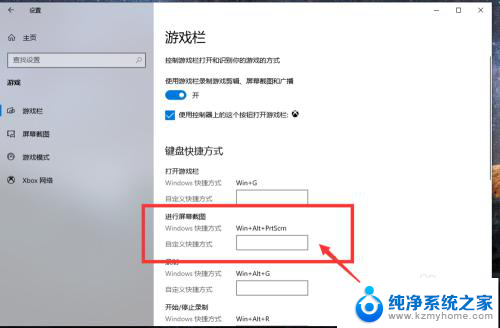
以上就是电脑截图快捷键如何修改的全部内容,如果还有不清楚的用户,可以参考以上步骤进行操作,希望对大家有所帮助。